→列幅をドラグして調節
Excelで離れた位置にある複数のセルの列幅を揃えたいとき,どのように操作しているだろうか(図1)。Excelでは列番号の右側の枠をクリックすると現在の列幅が表示されるので,この数字を見ながら個別に調節しているか,あるいは目分量で列幅を調節している人が多いのではないだろうか。
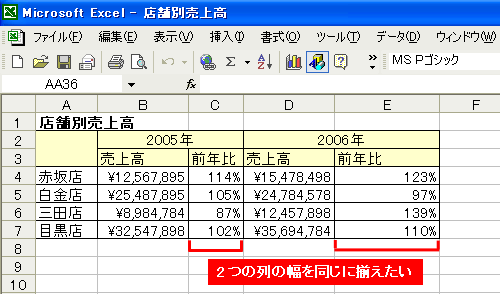 |
| 図1●離れた位置にあるセルの列幅をぴったり揃えたいが,個別に調節するのは面倒だ。これを“一発操作”で行う方法はないだろうか |
実は複数のセルの列幅を“一発で”ぴったり揃えることができるのだ。まずは,「Ctrl」キーを押しながら,画面上で列番号が表示されている部分を順にクリックし,幅を揃えたい列をすべて選択する(図2)。次に,どれか一つの列番号の右側の枠線をドラグして,列幅を整える(図3)。これだけで,選択したすべての列幅が同じになる(図4)。
| ●列幅を揃えたいすべての列を選択してから列幅を調節すればOK |
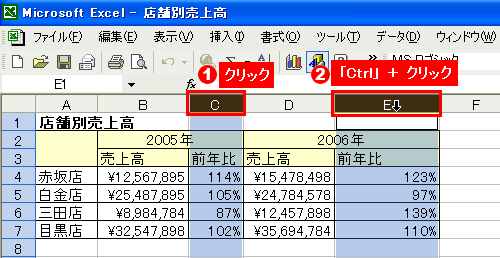 |
| 図2●列幅を揃えたい列について,1つ目の列で画面上の列番号部分をクリックして選択(1)。続いて2つ目以降の列については,「Ctrl」キーを押しながら列番号部分をクリックして選択する(2) |
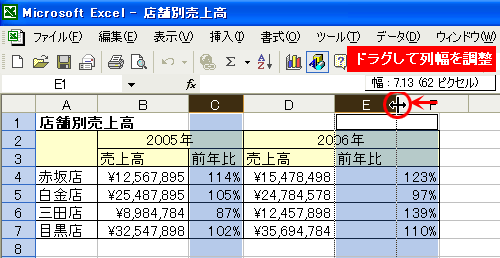 |
| 図3●どれか一つの列幅を調節する。列番号の右側の枠線をドラグして,列幅を変更すればよい |
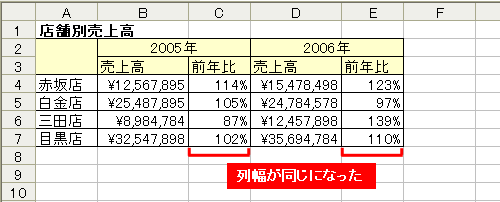 |
| 図4●これだけの操作で,現在選択されているすべての列が同じ幅になる |
※この記事はExcel 2002(Office XP)をもとに執筆しています。
|
■岡野 幸治 (おかの こうじ) フリーランスライター。「日経PC21」「日経PCビギナーズ」などでパソコン関連の活用記事を中心に執筆中。 |





















































